So verfolgen Sie YouTube mit Google Analytics
Veröffentlicht: 2017-12-04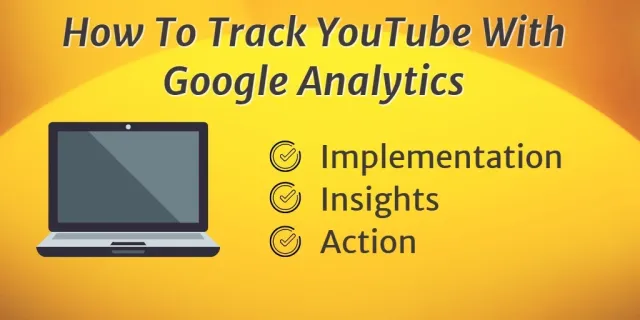
YouTube ist eine der am häufigsten besuchten Websites.
Die Video-Sharing-Plattform zieht derzeit über eine Milliarde Nutzer an – etwa ein Drittel aller Internetnutzer, die alle zusammen Milliarden von Aufrufen generieren. Das weithin erkennbare Format und die Präsenz von YouTube im Web machen es zu einem starken Gewinn für jede Marketingstrategie. Videos, die viral werden, haben die Möglichkeit, mehr Nutzer über soziale Netzwerke wie Facebook zu erreichen und sogar für Ziel-Keywords bei Google zu ranken.
Es besteht also kein Zweifel – Videos sind eine wirkungsvolle Möglichkeit, Ihre Marke besser zu kommunizieren und mit Ihrer Zielgruppe in Kontakt zu treten. Es ist nicht schwer zu verstehen, warum immer mehr Marken mehr in die Produktion von Videoinhalten und Werbung auf YouTube investieren als Teil ihrer gesamten Marketingstrategie.
Aber wie bei jeder Marketingplattform möchten Sie letztendlich wissen, wie Ihre Bemühungen zu messbaren Ergebnissen führen.
Google Analytics ist ein kostenloses Tool zur Verfolgung des Website-Traffics und bietet eine hervorragende Ergänzung zu YouTube, um zu messen, wie Menschen mit Ihrem Kanal interagieren. Das bedeutet mehr umsetzbare Daten, die Sie verwenden können, um eine höhere Rendite aus Ihren Videomarketing-Bemühungen zu erzielen.
Hier sehen wir uns an, wie Sie YouTube mit Google Analytics verfolgen können.
1. Erstellen Sie eine neue Eigenschaft in Google Analytics
Der Prozess ähnelt dem Einrichten von Tracking für eine Website, die Ihnen gehört. Melden Sie sich zunächst bei Ihrem Google Analytics-Konto an. Klicken Sie dann auf der linken Seite auf die Registerkarte „Admin“ und in der Spalte „Property“ auf das Dropdown-Menü, das den Namen Ihrer Website enthält.
Hier sehen Sie eine Option zum Hinzufügen einer neuen Eigenschaft:
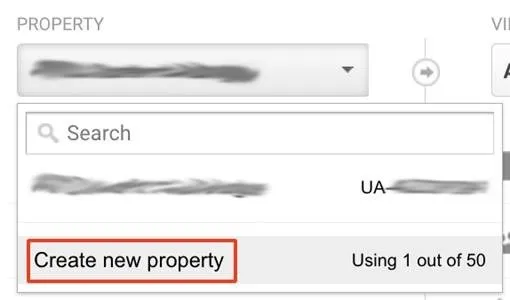
Wenn Sie auf den Link klicken, wird eine Seite zum Erstellen einer neuen Eigenschaft aufgerufen, die Sie hinzufügen und in Analytics verfolgen können.

Geben Sie als Website-Namen den Namen Ihres YouTube-Kanals ein, damit Sie später leicht darauf zurückgreifen können. Geben Sie im Feld Website-URL Ihre Kanal-URL ein (Sie finden diese, indem Sie zu Ihrem YouTube-Kanal navigieren und die URL aus dem Browser kopieren). Füllen Sie dann den Rest der Seite aus und klicken Sie auf „Tracking-ID abrufen“, wenn Sie fertig sind.
Auf der nächsten Seite wird eine eindeutige Tracking-ID generiert:
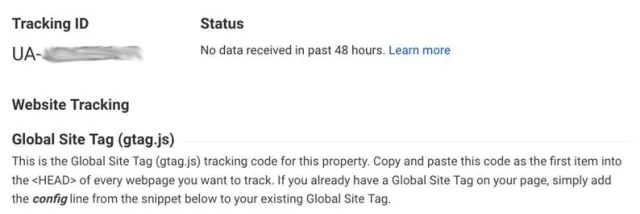
Notieren Sie sich Ihre Tracking-ID oder lassen Sie das Fenster geöffnet, da Sie sie später benötigen.
2. Geben Sie Ihre Analytics-ID in das Youtube-Konto ein
Melden Sie sich als Nächstes bei Ihrem YouTube-Konto an und gehen Sie zu Ihren Einstellungen, auf die Sie oben auf der Seite zugreifen können, indem Sie auf Ihr Kanalsymbol klicken. Klicken Sie auf der Seite mit den Kontoeinstellungen unten auf den Link „Zusätzliche Funktionen anzeigen“:
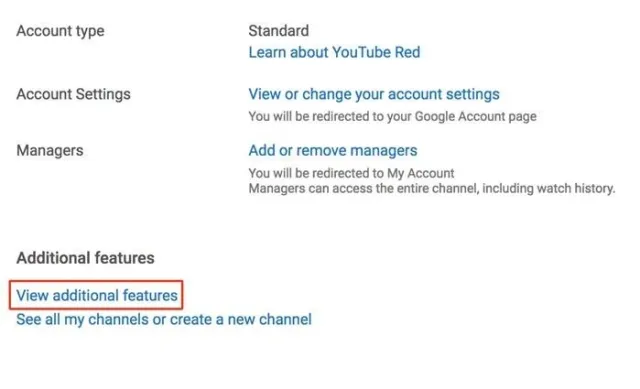
Klicken Sie dann auf dieser Seite auf den Link „Erweitert“ unter Kanal:
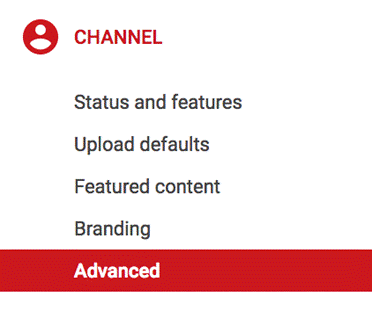
Unten auf der Seite sehen Sie ein Feld, in das Sie Ihre Google Analytics-Tracking-ID eingeben können, die Sie im vorherigen Schritt erstellt haben:
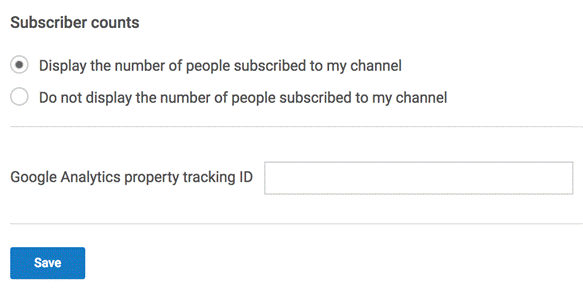
Fügen Sie hier einfach Ihre Tracking-ID ein und klicken Sie auf die Schaltfläche Speichern. Jetzt können Sie Besucherdaten zu Ihrem YouTube-Kanal direkt von Ihrem Analytics-Konto aus verfolgen.
Das Einrichten von Google Analytics mit Ihrem YouTube-Kanal ist nur der erste Schritt. Aber es nur einzurichten und nicht wirklich zu verwenden, wäre praktisch nutzlos. Der wahre Wert liegt dann in den Metriken, die Sie nachverfolgen und messen können.
Youtube-Analytics auf einen Blick
Wichtige Einblicke in Ihren Kanal sind direkt über das Analytics-Dashboard verfügbar. Klicken Sie links oben auf der Seite auf das Dropdown-Menü und von dort aus sehen Sie die neue Eigenschaft, die Sie gerade hinzugefügt haben:
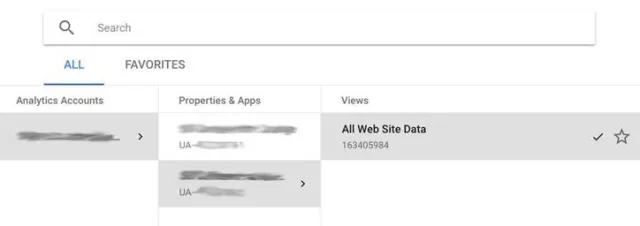
Wählen Sie die Eigenschaft aus, die Sie gerade hinzugefügt haben. Dann können Sie wichtige Daten zu Ihrem YouTube-Kanal direkt über das Dashboard anzeigen. 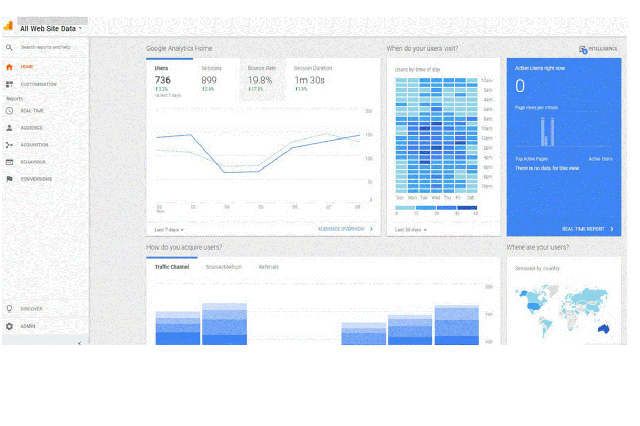

Von hier aus können Sie schnell folgende Daten auf einen Blick sehen:
- Traffic-Volumen der letzten 7 Tage
- Tageszeit, die Ihre Benutzer besuchen
- Wie Ihr Kanal Besucher anzieht
- Geografischer Standort Ihrer Benutzer
- Geräte, die für den Zugriff auf deinen Kanal verwendet werden
- Benutzerbindung
Über das Dashboard können Sie auch einfach in jeden Abschnitt eintauchen, um schnell und detailliert einen Überblick über die Aktivitäten Ihres Kanals zu erhalten.
Wie Leute Ihren Youtube-Kanal entdecken
Videos, die Sie auf YouTube veröffentlichen, können über andere Plattformen wie soziale Medien wie Facebook und Twitter geteilt werden. Und wenn Ihre Videos richtig optimiert sind, können sie sogar in Google für ihre Ziel-Keywords ranken. Das bedeutet mehr Möglichkeiten für Ihre Zielgruppe, Ihre Marke zu entdecken.
Um zu sehen, wie Benutzer Ihren YouTube-Kanal finden, klicken Sie einfach auf der linken Seite auf Akquisitionen. Klicken Sie dann unter All Traffic auf Source/Medium Report:
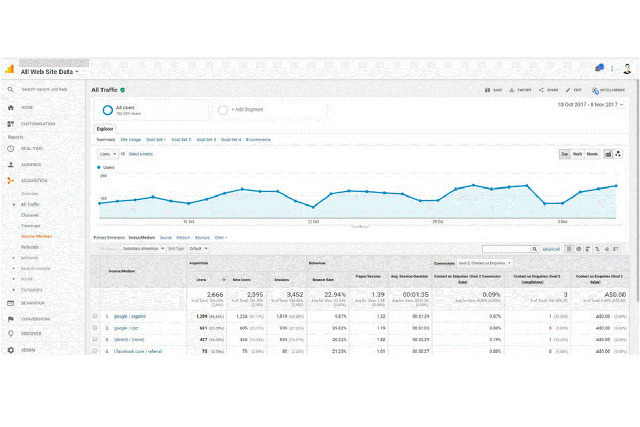
Noch nützlicher ist hier, dass Sie wichtige Kennzahlen wie Absprungraten, durchschnittliche Saisondauer und sogar Konversionsraten anzeigen können, wenn Sie dies aktiviert haben. Der Wert dieses Berichts ist ziemlich einfach. Wenn Sie feststellen, dass mehr Benutzer Ihren Kanal von einem bestimmten sozialen Netzwerk aus besuchen und der Traffic gut konvertiert wird, sollten Sie Ihre Aufmerksamkeit darauf richten.
Wie Benutzer mit Ihrem Kanal interagieren
Google Analytics ist unglaublich wertvoll für Websites. Auf einen Blick können Sie wichtige Kennzahlen zu Ihrer Website anzeigen, darunter Seitenaufrufe, Absprungraten und durchschnittliche Sitzungsdauer. Diese Art von Informationen ist auch für Ihren YouTube-Kanal von Vorteil.
Um zu sehen, wie Benutzer mit Ihrem Kanal interagieren, klicken Sie auf der linken Seite auf Zielgruppe und dann auf Übersicht:
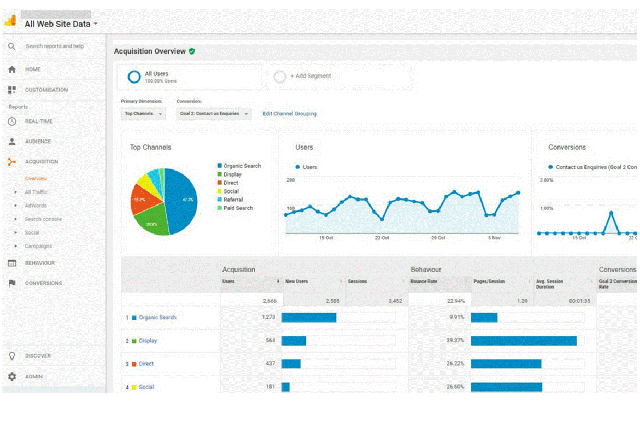
Wenn Sie mehr Ressourcen in Ihre Videomarketing-Bemühungen investieren, möchten Sie sicher sehen, wie Benutzer mit Ihren Inhalten interagieren. Es gibt einige echte Vorteile mit diesen Informationen. Wenn Sie beispielsweise sehen, dass die durchschnittliche Sitzungsdauer gering ist, könnte dies auf mangelndes Engagement Ihrer Benutzer hindeuten.
4. Geografische Aufschlüsselung der Besucher
Möchten Sie wissen, wie sich das Nutzerengagement in mehreren Regionen unterscheidet? Sie können sehen, woher die Besucher Ihres Kanals tatsächlich kommen. Auf diese Berichte kann zugegriffen werden, indem Sie zum Abschnitt „Zielgruppe“ navigieren. Klicken Sie dann auf Geo und Standort:
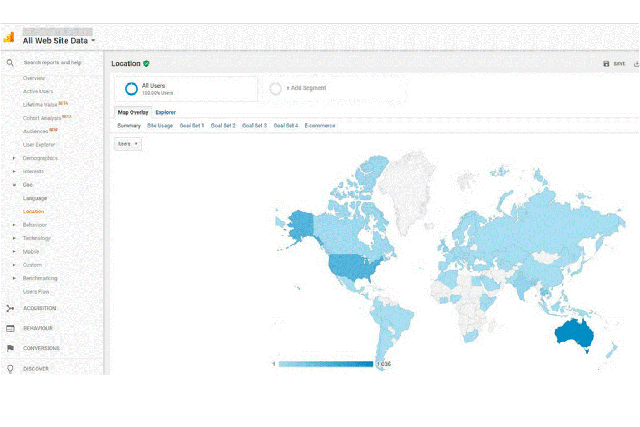
Wie nützlich sind diese Informationen? Wenn Sie feststellen, dass die meisten Ihrer Benutzer aus einer bestimmten Region stammen, könnten Sie erwägen, stärker lokalisierte Inhalte zu erstellen.
Sehen Sie, welche Videos beliebt sind
Da Google Analytics jedes Video als Webseite betrachtet, können Sie wichtige Statistiken für einzelne Videos anzeigen, indem Sie auf Verhalten und Website-Inhalt klicken. Klicken Sie dann auf Alle Seiten:
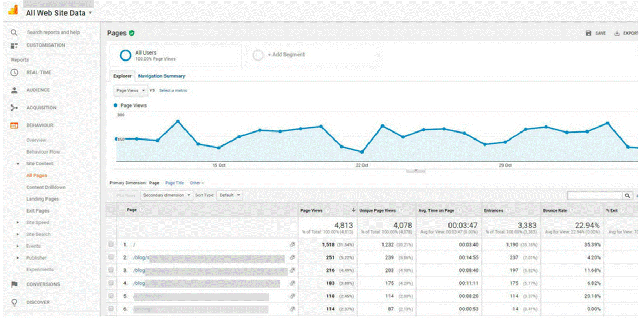
Anhand der angezeigten Messwerte kannst du bestimmen, welche deiner Videos am beliebtesten sind. Dann können Sie ähnliche Inhalte erstellen, um Ihre Besucher anzusprechen. Ebenso könnten Sie, wenn Sie feststellen, dass bestimmte Themen nicht gut abschneiden, Ihre Ressourcen auf andere Bereiche umverteilen.
Dies sind nur einige Dinge, die möglich sind, wenn Sie Ihren YouTube-Kanal mit Ihrem Google Analytics-Konto verbinden. Sobald Sie dies getan haben, sollten Sie einige Zeit mit der Benutzeroberfläche verbringen, um mehr über die Art von Berichten zu erfahren, die Sie erstellen können.
Fazit
Immer mehr Unternehmen investieren mehr Ressourcen in Videomarketing, um die Markenbekanntheit zu steigern und mehr potenzielle Kunden online zu erreichen. Wenn Sie planen, mehr Videoinhalte in Ihr Unternehmen zu integrieren, müssen Sie wissen, dass sich Ihre Bemühungen auszahlen. Indem Sie Ihren YouTube-Kanal mit Google Analytics verfolgen, können Sie mehr Einblick in Ihr Videomarketing gewinnen und bessere datengestützte Entscheidungen treffen.
Handverlesene verwandte Artikel:
- Analysieren Sie die Leistung Ihres YouTube-Kanals mit Supermetrics
- 10 Möglichkeiten, den ROI von Videomarketing zu messen
- Was diese Dummköpfe mit 5 Milliarden Videoaufrufen Sie lehren können
